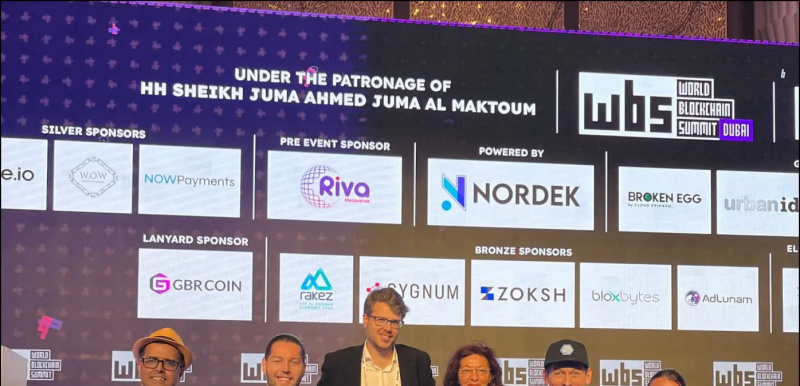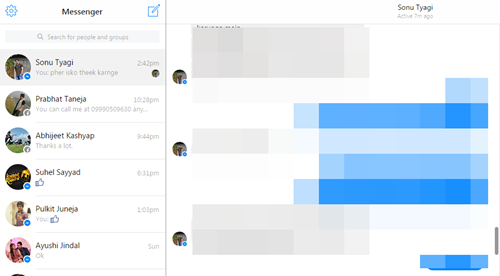Keď prostredníctvom Gmailu pošleme niečo, čo je väčšie ako 25 MB, čo je limit prílohy, Google automaticky nahrá tento súbor na vašu jednotku a odošle ju ako odkaz na Disk Google. Ak teda prijímač nemá prístup na váš Disk Google, nemusí byť schopný súbor otvoriť a môže sa zobraziť chyba „Prístup na Disk Google odmietnutý“. To sa stáva väčšine používateľov pri odosielaní alebo prijímaní veľkých súborov v službe Gmail. Preto tu uvádzame tri spôsoby, ako to napraviť, aby sme vám pomohli získať prístup k odmietnutým problémom s Diskom Google.
Prečo sa zobrazuje správa Denied Denied?
Ak sa súbor v službe Gmail neotvorí, môže to byť spôsobené chybou:
- Odosielateľ vám neumožnil zobraziť súbor z Disku Google.
- Ste prihlásení do iného účtu Google.
- Odosielateľ alebo niekto iný možno odstránil vaše povolenie na zobrazenie súboru.
Opravte prístup odmietnutý na Disku Google
Vyššie uvedené dôvody môžu spôsobiť chybu „Prístup na Disk Google odmietnutý“ pri pokuse o otvorenie súboru v službe Gmail. Tu sú opravy, ktoré vám pomôžu obnoviť prístup na Disk Google a otvoriť súbor.
1. Vyskúšajte iný účet Google
Ak máte viac ako jeden účet Google, môže to byť hlavný dôvod vášho problému. Ako už bolo spomenuté vyššie, môže to byť spôsobené tým, že ste prihlásení do iného účtu Google. Tu je postup, ako prepnúť na iný účet:

ako odstrániť zariadenia na google play
- Otvorte súbor, ktorý sa pokúšate otvoriť.
- Na stránke „Potrebujete prístup“ kliknite dole na položku Prepnúť účet.
- Teraz vyberte iný účet Google a prihláste sa.
Po prihlásení skontrolujte, či môžete súbor teraz otvoriť.
2. Požiadajte odosielateľa o udelenie prístupu
Odosielateľ vám nedal povolenie na otvorenie súboru alebo vám možno odobral povolenie na zobrazenie alebo otvorenie súboru. Preto môžete požiadať odosielateľa, či vám môže poskytnúť prístup.

- Otvorte súbor z Gmailu a uvidíte stránku „Budete potrebovať prístup“.
- Kliknite tu na Vyžiadať prístup.
- Odosielateľ potom dostane e-mail so žiadosťou o prístup. Po prijatí vašej žiadosti dostanete ďalší e-mail a potom budete môcť súbor otvoriť.
Ale táto metóda môže trvať úplne rovnako dlho pre vás, odosielateľa aj pre vás. Prejdime teda k ďalšiemu a najvhodnejšiemu riešeniu tejto problematiky.
3. Spýtajte sa odosielateľa priamo z Disku Google
Toto je najlepší spôsob, ako sa vyhnúť chybe „prístup odmietnutý“ v Gmaile pri zdieľaní veľkých alebo viacerých súborov. Môžete požiadať odosielateľa o zdieľanie súboru priamo cez Disk Google. ako na to:
1. Otvorte svoj Disk Google a nájdite súbor, ktorý ste sa pokúšali odoslať cez Gmail.
ako odstrániť zariadenia na google play

2. Súbor nájdete v priečinku Nedávne, ktorý sa nachádza v bočnej ponuke.
ako sťahovať obrázky z google na android
3. Tu kliknite na súbor alebo vyberte všetky súbory, ak ich je viac.

4. Na paneli vyššie vyhľadajte ikonu „Zdieľať“ a kliknite na ňu.

5. Na ďalšej stránke do zobrazeného poľa zadajte e-mailovú adresu alebo meno osoby, ktorej chcete poslať súbor, a kliknite na Hotovo.

6. Keď sa v poli zobrazí jeho e-mailová identifikácia, môžete stlačiť tlačidlo odoslať zdola.

iba toľko. Teraz bude môcť prijímač otvárať súbory v Gmaile. Ak nechcete, aby tento používateľ vykonal zmeny vo vašom súbore, a aby ste namiesto editora vybrali Viewer, môžete tiež zmeniť nastavenia úprav súboru.
ako odstrániť zariadenia z účtu Google
Boli to najlepšie opravy chyby „Disk Google odmietnutý“ a dúfame, že s týmito tipmi budete môcť svoje súbory na Disku Google skontrolovať bez akýchkoľvek problémov. Zostaňte naladení na ďalšie tipy a triky, ako je tento!
Pole pre komentáre na FacebookuMôžete nás tiež sledovať a získať okamžité technické správy na adrese Google News alebo tipy a triky, recenzie na smartphony a gadgety, pridajte sa GadgetsToUse Telegram Group alebo sa prihláste na odber najnovších videonahrávok GadgetsToUse Kanál YouTube.